iPhone系統更新耗電量驚人?6招iPhone慳電實用技巧 節省高達50%電量!
iPhone iOS 系統不斷更新,不少人都會感覺到電池耗電速度越來越快,尤其外出時無法隨時充電,又剛好沒帶行動電源,真的會令人感到焦慮不安。以下整理6招iPhone慳電實用技巧,只要簡單的幾個步驟就能延長電池續航力,輕松解決低電量的煩惱!
 Photo from Pinterest
Photo from Pinterest
iPhone慳電技巧一、開啟「低電量模式」
一般當iPhone電量剩下20%時,手機會彈出是否啟動低電量模式。只要開啟「低電量模式」,當低電量時,手機會自動啟動此功能,暫時降低下載和背景擷取的活動,直到電話充滿電為止。在「設定」—「電池」—開啟「低電量模式」。
 Photo from Pinterest
Photo from Pinterest
iPhone慳電技巧二、關閉最耗電量的App
手機用久了,自然下載了很多App,但有些非常耗電!可以先檢查哪些App最耗電,如果好少用到,可以先將它們關閉。在「設定」—「電池」,劃向最下方即可查看全部App的耗電量。
 Photo from Pinterest
Photo from Pinterest
iPhone慳電技巧三、關閉「背景App重新整理」
「背景App重新整理」是允許App在背景活動中重新整理內容的功能。在「設定」—「一般」—關閉「背景APP重新整理」,就可以暫時停止背景更新內容。
 Photo from Pinterest
Photo from Pinterest
iPhone慳電技巧四、關閉「動態效果」
iPhone的「動態效果」其實對手機效能沒太大的幫助,反而更耗電!在「設定」—「輔助使用」—「動態效果」—開啟「減少動態效果」—關閉「自動播放訊息效果」及「自動播放影片預覽」。
 Photo from Pinterest
Photo from Pinterest
iPhone慳電技巧五、開啟「深色模式」
只要更新至iOS13或更新版本,iPhone有支援「深色模式」。只要開啟後,桌面及系統畫面等會自動變成黑色版本,既慳電又唔會太刺眼。在「設定」—「螢幕顯示與亮度」—「深色」。
 Photo from Pinterest
Photo from Pinterest
iPhone慳電技巧六、關閉「定位服務」
如果一直開著「定位服務」是非常耗電的,因為iPhone會透過GPS、藍牙及WI-FI等確認追蹤位置,所以如果快沒電,可以暫時關閉此功能。在「設定」—「隱私權」—關閉「定位服務」,亦能保障個人隱私。
Text:TopBeauty Editorial